Jak zresetować zapomniane hasło root w Rhel/Centos i Fedora

- 1735
- 68
- Natan Cholewa
W tym artykule poprowadzi Cię przez proste kroki do zresetowania Zapomniane hasło roota w rozkładach Linux w oparciu o RHEL, takie jak Centos 8 I Fedora 35/34.
Zresetowanie zapomnianego hasła użytkownika root wymaga ogólnie kilku łatwych instrukcji, które poprowadzą Cię do zresetowania hasła rocznego, a następnie będziesz mógł zalogować się za pomocą nowego hasła.
Zresetuj zapomniane hasło roota w Rhel/Centos i Fedora
Najpierw uruchom ponownie system, a w menu rozruchu wybierz jądro (głównie pierwsza opcja), w której chcesz uruchomić i naciśnij klawisz 'mi' na klawiaturze.
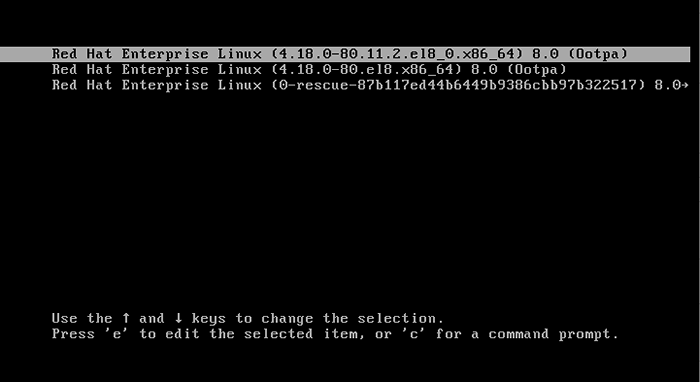 Menu rozruchowe RHEL 8
Menu rozruchowe RHEL 8 Na następnym ekranie zobaczysz następujące parametry rozruchu jądra, tutaj znajdź linię, która zaczyna się od jądro = i dodaj parametr r & D.przerwa Na końcu, jak pokazano i naciśnij Ctrl + x Klucze.
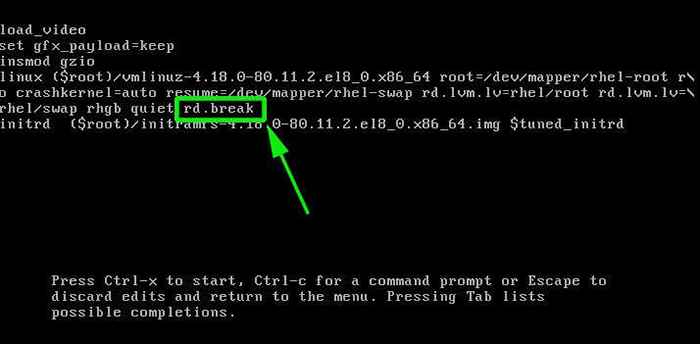 Dołącz parametr jądra
Dołącz parametr jądra Na następnym ekranie wylądujesz w trybie awaryjnym, naciśnij tutaj Wchodzić Klucz, aby dostać się do podpowiedzi skorupy. Teraz pamiętaj, aby potwierdzić, że ponowne ponowne Sysroot katalog z uprawnieniami do odczytu i zapisu. Domyślnie jest zamontowany w trybie tylko do odczytu wskazanego jako ro.
# Mount | Grep Sysroot
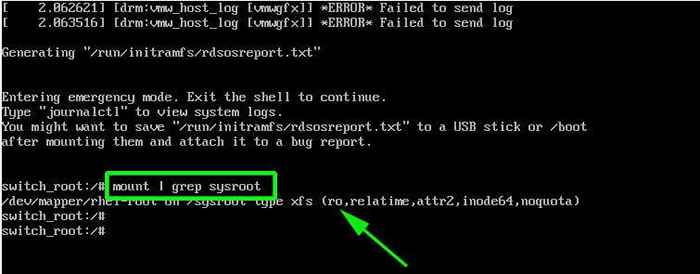 Potwierdź uprawnienia do katalogu Sysroot
Potwierdź uprawnienia do katalogu Sysroot Teraz ponownie Sysroot katalog z uprawnieniami do odczytu i zapisu i ponownie potwierdź uprawnienia. Zauważ, że tym razem uprawnienia się zmieniły z ro (tylko czytać) Do RW (Czytaj i pisz) jak pokazano.
# Mount -o Remount, RW / Sysroot / # Mount | Grep Sysroot
 Góra Sysroot Directory
Góra Sysroot Directory Następnie zamontuj system plików root w trybie odczytu i zapisu za pomocą następującego polecenia.
# chroot /sysroot
Następnie użyj Passwd polecić zresetowanie hasła rootowego z nowym hasłem i potwierdzić.
# passwd
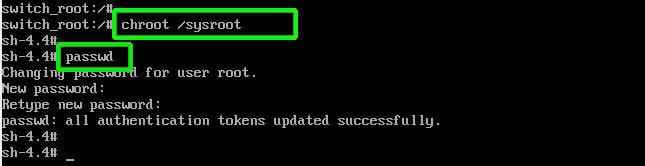 Zresetuj hasło roota
Zresetuj hasło roota W tym momencie z powodzeniem zresetowałeś hasło użytkownika root. Jedyną pozostałą częścią jest zniszczenie wszystkich plików za pomocą dokładnych kontekstów Selinux.
# dotykać /.Autorelabel
 Włącz Selinux Relible
Włącz Selinux Relible Wreszcie wpisz Wyjście a następnie wyloguj się, aby rozpocząć Selinux Proces oddzielenia.
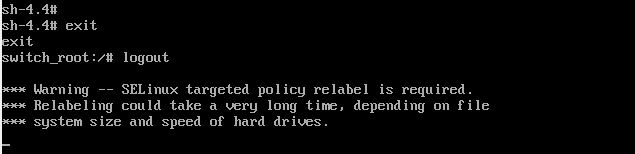 Proces oddzielenia Selinux
Proces oddzielenia Selinux Zasadniczo zajmuje to kilka minut, a po zakończeniu system zostanie ponownie uruchomiony i monitorował zalogowanie się jako użytkownik root z nowym hasłem.
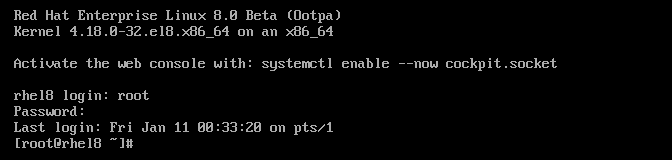 Rhel 8 Login
Rhel 8 Login I w ten sposób zresetowałbyś zapomniane hasło roota RHEL/CENTOS 8 I Fedora 35/34 Rozkłady Linux.
- « Jak ustawić niestandardowy baner ostrzegawczy SSH i MOTD w Linux
- Jak zainstalować MySQL 8.0 na RHEL/CENTOS 8/7 i Fedora 35 »

